あ、ありのまま起こった事を話すぜ。なんだかんだ忙しいから、とブログ更新できずに仕事に追われて日々を過ごしてたら、いつの間にか更新しないまま1か月が過ぎていた。何を言っているかわからないと思うが、サボりとか放置とかじゃない、何か恐ろしい物の片鱗を見たぜ。

そんなこんなでこんにちは、アイラさんです。
前回投稿が3月30日??あれぇ??マジで??もう1か月も経ってんの??
いやぁ、びっくりしたびっくりしたw
うん、実際仕事が忙しくて夜は疲れて早々に寝落ちしてたってのもあるんですけどね。
今月頭は奥さん実家に帰省したりしてたし。
ついでに金沢まで観光に行って、金沢のハードオフ覗いたりもしたんですけど、特にコレって収穫は無かったですねw
戻って早々に、応援出張行かされたり、職場のスタッフの一人が体壊してダウンして人手不足でクッソ忙しくなったりで、結構ストレス溜まってですね。
4月7日だったかな?気づいたらハードオフでジャンクノートPC買っちゃってましたねw

なんかね、ジャンクコーナーで見かけて、この値札見て妙に気になって、いろいろ調べたんですよ。
ヒューレットパッカードの、ENVYってゲーミング系ノートPCのシリーズなんですけど、第3世代のi7が載ってるこの時期のモデルって、dv7-7200って型番なんですけど、グラボとしてGeForce GT650Mが搭載されてて、検索して出て来た仕様を見るとRAMは8GB搭載で、HDDは750GBとか1.5TBとかのはずなんですよね。
それが、この値札見るとRAM4GBでHDDが120GBと。
元のオーナーが売る前にRAM抜いて手持ちの小さいHDDに乗せ換えたんかな?
動作音大きいってのも気になるところ。つまりファンがそれだけがっつり稼働してるって事は、冷却性能が低下してるって事かな?だとすると分解してヒートシンクやファンの清掃、グリス塗り替えもしなきゃかな?とかあれこれ妄想。
とりあえず、一旦レジに持って行って動作確認をさせてもらう。
ハードオフのジャンク品って、保証無しだから買っちゃったら返品不可能なんですけど、一応購入前に頼めば動作確認とかはさせて貰えます。
搭載されてるi7-3720QMって、passmarkの数字だけ見ると我が家にあるどのPCのCPUよりも高性能なはずなんですが、これがまた起動がクソ遅いw
どうにか起動したと思ったら、ずっとHDD回ってて操作可能にならないし、どうにかタスクマネージャー立ち上げたと思ったら、パフォーマンスタブに切り替えようとした途端ブルースクリーン出て強制再起動かかるしw
どれだけジャンクやねんwwと。
でもまぁ、なんかこれで変に闘志が湧いてしまって、気づいたら会計済ませてましたねww
何やってんだろな、俺w
今となっては自分の部屋がもう無いので、自宅への持ち込み時にすぐ妻子にバレて非常に冷たい目で見られましたけどねぇ。
この時点ではまだ自分のPC座卓の横に前回記事の、友人の親父さん用として頼まれたDynabooksatelliteが置いてあったから余計にw




まぁとりあえず、家に帰って写真撮ってみたのがこんな感じ。
2枚目が横向きなのはご愛敬w
17.3インチなので、クソデカイですww重量も普通に3.2キロだったかあるので、ノートPCって言っても据え置き用ですよねー。パームレストの指紋認証センサーの横にはcore i7入ってるよー、シールとGeForce GT650M入ってるよー、シールが貼られてます。
やべぇ、俺パソコン詳しいみたいな顔してるけど、GeForce搭載PCって実は初所有じゃね?w
第3世代i7搭載って事で、なんだかんだ10年前に発売されたPCなんですけど、キーボードは超キレイ。全然使用感ありません。他に持ってるノートがどれもキーボードの良く使うキートップがテカってる事考えると、このマシンの前の持ち主ってキーボードほとんど使って無かったんかな?
…で、とりあえず、クッソ重い状態ながら、どうにかUSBからcrystaldiskmarkとかinfoとか入れて計測してみたんですが…

ナニコレwwwww
こんな凄まじく低い数字初めて見たww
いくらなんでもHDD腐り過ぎてませんかw…ていうか、SATA150って何ww
ノートPC用のSATAHDDの最初期の物じゃないの、これ??
そりゃクソ遅いワケだわ。ストレージ120GBって数字見てワンチャンSSDあるかな?なんて思ってたけど、そんな甘い状態じゃなかったわw
とりあえずこの日は、手持ちのHDD(前にX200LAから取り外したやつ)を入れて、あとメモリはDDR3-1333だったかの、2GB×2が刺さってたので、これもとりあえず前に中古で買ったDDR3L-1600の8GBが1枚手元にあったから、それ入れて再起動。

うん、無事に起動。決して早くないHDDだけど、さっきまでより圧倒的に早くなったし安定してる。
まぁこの時点ではnVIDIAのドライバー入れて無いから、タスクマネージャーのパフォーマンス開こうとするとブルスク出て落ちるんですけどねw
まぁ、RAMとストレージなんとかしてやれば安定したので、とりあえずまずは必要な部品の追加だなー、とAmazonでいくつかポチって、この日の作業は終わり。
さて、翌日。仕事終わって帰ってきたらAmazonさんからSSDと追加のRAMが届いてたので、夕飯と風呂を済ませて早速作業。
このPC、最初からある程度のカスタマイズはユーザーが自分でやる事を考慮してるのか、ネジ一本外すだけでストレージやメモリスロットにアクセスできる簡単仕様。

上の方にメモリスロット、その横にネットワークカード。下側には2.5インチストレージ用のベイが2か所(!)。
ただし、画面左側の方のベイにはSATAコネクターが付いてないので、こっちにサブのドライブを増設するならセカンドドライブ用の専用SATAケーブルを入手しないといけません。Amazonで1500円ぐらい。
まぁ調べたところによるとこのPC、このアクセス蓋ではアクセスできない、ほぼほぼ全分解しなきゃたどり着けない場所にmSATAのSSDスロットがあって、大元の仕様だとそこに32GBのSSDが刺さっててそれをHDDのキャッシュとして使用してアクセス速度を速めてるそうで。
とりあえず追加のRAMを入れて、SSDを入れて、蓋をしたら、BIOS立ち上げて、USBで起動してWindows10をクリーンインストール。
無事にインスコ終わって起動したら、まずはGeForceのドライバー入れて、各種ドライバーとかベンチマーク系ソフト入れて、Windowsアプデが仕事する様子を見守って、一通り終わったところで再起動。
うん、起動速度早いw
スクショ取り忘れたけど、ストップウォッチで測った起動時間は20秒ちょい。

まぁ、新品のSATAのSSDなら読み書き速度このぐらいだよねー。
CoreTempで見るCPUの温度が、HDDの時と比べると平均値で10度ぐらい上がってる??処理速度上がってる分全力で稼働してんのかな。

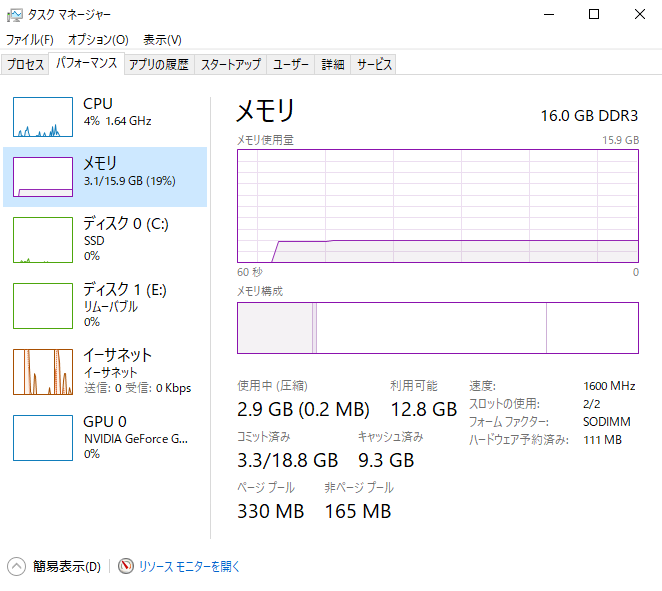

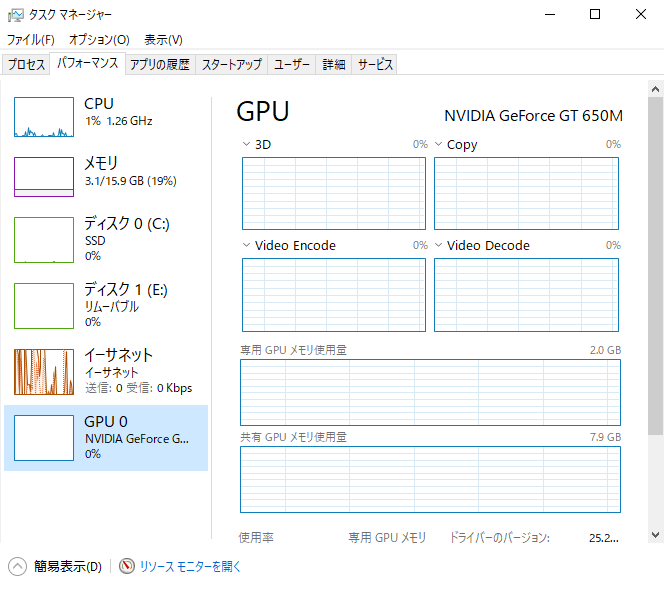
タスクマネージャーはそれぞれこんな感じ。
CPUのとこ、初めての4コア8スレッドCPUだから、枠が8つあるのが新鮮w
うちにあるの4枠か2枠のだけだったし。
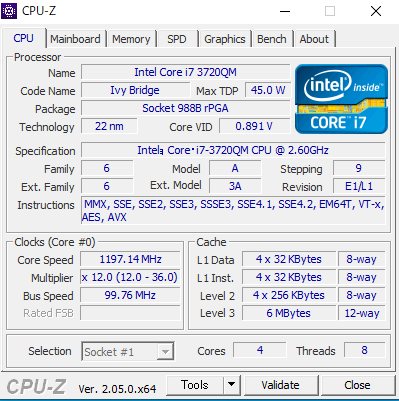
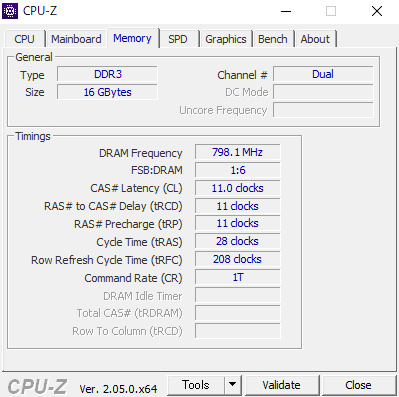
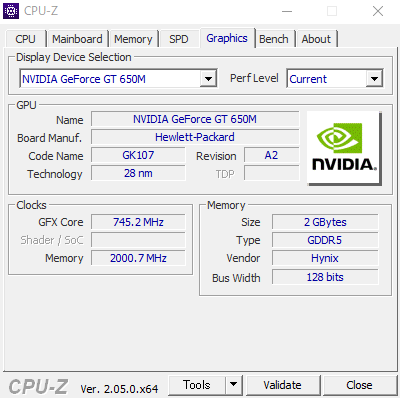
CPU-Zだとこう。
GT650Mって、まぁ今時のグラボと比べたらたぶん相当低性能だとは思うんだけど、さすがに3~5世代のノート用intel coreシリーズのIntelHDグラフィックスよりは上じゃないかと思うので、ベンチマークでどのぐらいの数字出してくれますかね。

おおおお、ドラクエベンチが見た事無い数字出してるw
これまで一番数字良かったThinkpad T460Sの約倍かぁ。

シネベンチのR23は2897。上に並んでるのがデスクトップ用のCPUばっかり見たいだから、一番下に記載されて性能がいいのか悪いのかこれ見ただけじゃよくわかんないだろうけど、比較に出てるのが結構新しめの世代のCPUばっかりって事で、そこそこ性能悪くないっておわかりいただけるかな?

いつものバッテリーレポートも確認。
うっそ~、これ見る限りだと無劣化って事??
でも、電源繋がないでバッテリー起動すると5分ぐらいですぐ警告出るぞ、こいつ?
まぁゲーミング系ってそもそもバッテリーで稼働する設計になって無い事が多いらしくて、バッテリーだと本当最小限の性能まで絞って動作する設定になってる機種も多いって前に記事読んだ事あるんで、こいつもそうなんかねぇ?
まぁ、そもそも3キロ以上ある17インチノートPCを持ち歩いて使う気は全くないから、バッテリーはあんまり気にしないんだけどもw

ちなみにPassmarkの数字はこう。
はい、我が家にあるPCの中でダントツですw
第3世代なのにねぇw
まぁメインのデスクトップ以外のノートは全部U付の定電圧CPUだから、その分性能低いから仕方ないんだけどね。
とりあえず、せっかく手に入れた(古いとはいえ)ゲーミングノートなので、AmazonのPrimeゲーミングとか、バイオハザードVillageの体験版とかであれこれ遊んでみました。ファンの音とCPU温度が凄い事になるけど、バイオ普通にグリグリ動いてますね。
Primeゲーミングは今ネオジオ系のゲームがあれこれ遊び放題になってるんだけど、King of Fighters’97とか、メタルスラッグ1~4とか、ダウンロードして遊んでます。
これが結構面白いw
値札でディスクトレイが開きにくいって書いてあったんですけど、一旦取り外した後、確かにちょっとベゼル面が歪んでる感じだったので、ネジ外してバラせるだけバラした後、調整しつつ組み立て直したら、とりあえず問題なく普通に開閉できる様になりました。
これで、こいつも無事に実働品になったんだけど、ゲームで遊んでたりするとやっぱりファンの音が大きいのが気になるので、一度全バラししてヒートシンクやファンの掃除、CPUグリスの塗り直しとかした方がいいんだろうなぁ。
i7だからそもそも仕方ないとはいえ、CPU温度が普通に常時70度前後とかで夏場心配だし。
しかし、せっかくバラすならついでにmSATAのSSD増設しちゃいたいなぁ、とかwいろいろ考えてると、ついつい後回しにしちゃってる次第でw
また近所のハードオフにあれこれ大量にジャンクノートが入荷してて、気になるのもいくつかあるので、本当は今日うっかり一つ買っちゃいそうになって悩んだんだけど、まぁ今じゃない、今じゃない、とステイしてどうにか買わずに帰ってきたw
次行った時に売り切れてたら、まぁ俺とは縁がなかったって事だよね。
うん、そんな感じ。
5月はもう少しまめに更新したいところだけど…さて?























 うぉう、ちょうきたない。
うぉう、ちょうきたない。






 結構時間かかったけど、まぁ無事終了。セットアッププログラムの指示に従いつつ再起動とか。
結構時間かかったけど、まぁ無事終了。セットアッププログラムの指示に従いつつ再起動とか。






















































